有別於 LINE BOT 自動回覆訊息,主動推播訊息表示可以在特定事件被觸發時,主動傳送訊息到使用者端,這篇將會介紹 LINE Message API 裡的 push message 方法,並使用 Colab + ngrok 實作主動推播訊息的功能,最後再將程式部署到 Google Cloud Functions。
- 原文參考:主動推播訊息
- 完整教學:LINE BOT 教學
進入 LINE Developers 的 LINE Channel,在 Basic Setting 裡找到 user ID,在 Message API 裡找到 Channel Access Token
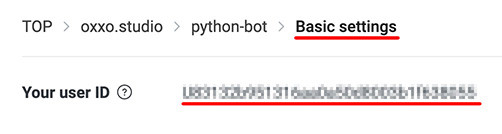
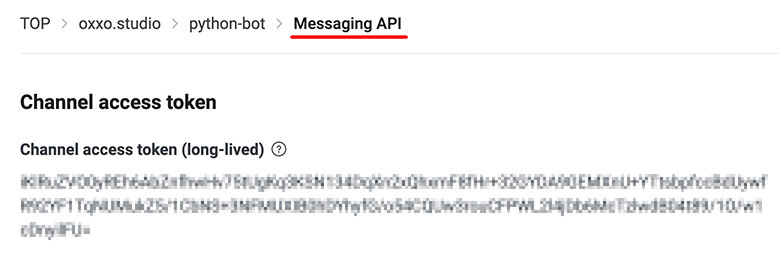
將 Colab 安裝 flask_ngrok 和 line-bot-sdk 函式庫,使用下方的程式碼,輸入 LINE 的 user ID 以及 access token,利用 Flask 建立一個網頁應用程式。
from flask_ngrok import run_with_ngrok
from flask import Flask, request
from linebot import LineBotApi, WebhookHandler
from linebot.models import TextSendMessage
app = Flask(__name__)
@app.route("/")
def home():
line_bot_api = LineBotApi('你的 access token')
try:
# 網址被執行時,等同使用 GET 方法發送 request,觸發 LINE Message API 的 push_message 方法
line_bot_api.push_message('你的 User ID', TextSendMessage(text='Hello World!!!'))
return 'OK'
except:
print('error')
if __name__ == "__main__":
run_with_ngrok(app)
app.run()
完成後,執行程式,從瀏覽器開啟 ngrok 產生的網址,開啟後,如果有加入這個 LINE BOT 為好友,就會收到 LINE BOT 推播的訊息。
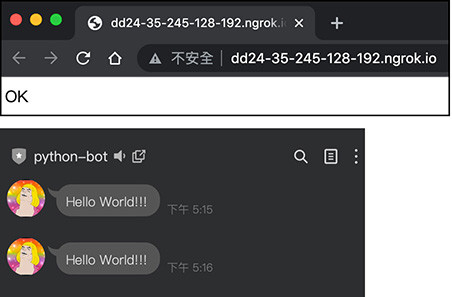
修改程式,使用 Flask 的 request 取得網址的 msg 參數,判斷如果有 msg 參數,就使用 LINE Message API 的 push_message,讓 LINE BOT 主動推播 msg 參數的值。
from flask_ngrok import run_with_ngrok
from flask import Flask, request
from linebot import LineBotApi, WebhookHandler
from linebot.models import TextSendMessage
app = Flask(__name__)
@app.route("/")
def home():
line_bot_api = LineBotApi('你的 access token')
try:
msg = request.args.get('msg') # 取得網址的 msg 參數
if msg != None:
# 如果有 msg 參數,觸發 LINE Message API 的 push_message 方法
line_bot_api.push_message('你的 User ID', TextSendMessage(text=msg))
return msg
else:
return 'OK'
except:
print('error')
if __name__ == "__main__":
run_with_ngrok(app)
app.run()
完成後,執行程式,從瀏覽器開啟 ngrok 產生的網址,在網址後方輸入「?msg=XXXX」,重新整理後,如果有加入這個 LINE BOT 為好友,就會收到 LINE BOT 推播的訊息。
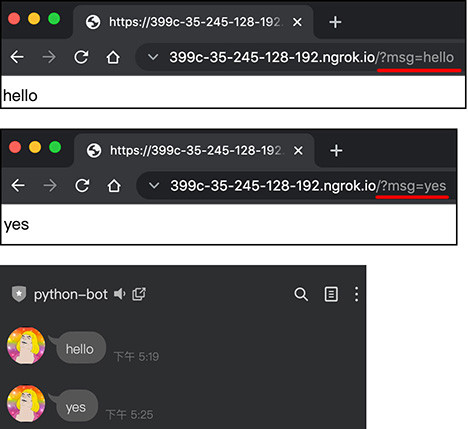
LINE 的訊息包含了文字、表情貼圖、圖片、地點...等類型,每種類型都有對應的推播訊息方法,下方列出常用類型的推播方法 ( 使用前需要先 import ):
注意,只有在「開發者」模式下,可以免費推播訊息 ( 有 50 個好友帳號的額度 ),如果要作為官方帳號使用,則需要付費開通推播訊息的功能。
使用「TextSendMessage」方法推播文字訊息。
| 參數 | 說明 |
|---|---|
| text | 要回覆的文字 ( 不論放入什麼內容都會被轉換成文字 )。 |
使用「StickerSendMessage」方法推播表情貼圖。
| 參數 | 說明 |
|---|---|
| package_id | 表情貼圖所在群組 ID。 |
| sticker_id | 表情貼圖 ID。 |
使用「ImageSendMessage」或「VideoSendMessage」方法推播圖片或影片。
| 參數 | 說明 |
|---|---|
| original_content_url | 原始圖片或影片網址。 |
| preview_image_url | 縮圖網址。 |
使用「LocationSendMessage」方法推播地點資訊。
| 參數 | 說明 |
|---|---|
| title | 地圖標題。 |
| address | 地址標示。 |
| latitude | 緯度。 |
| longitude | 經度。 |
下方的程式執行後,開啟 ngrok 產生的網址,在網址後方輸入對應的參數並重新開啟,就會看見 LINE 出現不同類型的訊息。
from flask_ngrok import run_with_ngrok
from flask import Flask, request
from linebot import LineBotApi, WebhookHandler
# 載入對應的函式庫
from linebot.models import TextSendMessage, StickerSendMessage, ImageSendMessage, LocationSendMessage
app = Flask(__name__)
@app.route("/")
def home():
line_bot_api = LineBotApi('你的 access token')
try:
msg = request.args.get('msg')
if msg == '1':
# 如果 msg 等於 1,發送文字訊息
line_bot_api.push_message('你的 user ID', TextSendMessage(text='hello'))
elif msg == '2':
# 如果 msg 等於 2,發送表情貼圖
line_bot_api.push_message('你的 user ID', StickerSendMessage(package_id=1, sticker_id=2))
elif msg == '3':
# 如果 msg 等於 3,發送圖片
imgurl = 'https://upload.wikimedia.org/wikipedia/en/a/a6/Pok%C3%A9mon_Pikachu_art.png'
line_bot_api.push_message('你的 user ID', ImageSendMessage(original_content_url=imgurl, preview_image_url=imgurl))
elif msg == '4':
# 如果 msg 等於 4,發送地址資訊
line_bot_api.push_message('你的 user ID', LocationSendMessage(title='總統府',
address='100台北市中正區重慶南路一段122號',
latitude='25.040319874750914',
longitude='121.51162883484746'))
else:
msg = 'ok' # 如果沒有 msg 或 msg 不是 1~4,將 msg 設定為 ok
return msg
except:
print('error')
if __name__ == "__main__":
run_with_ngrok(app)
app.run()
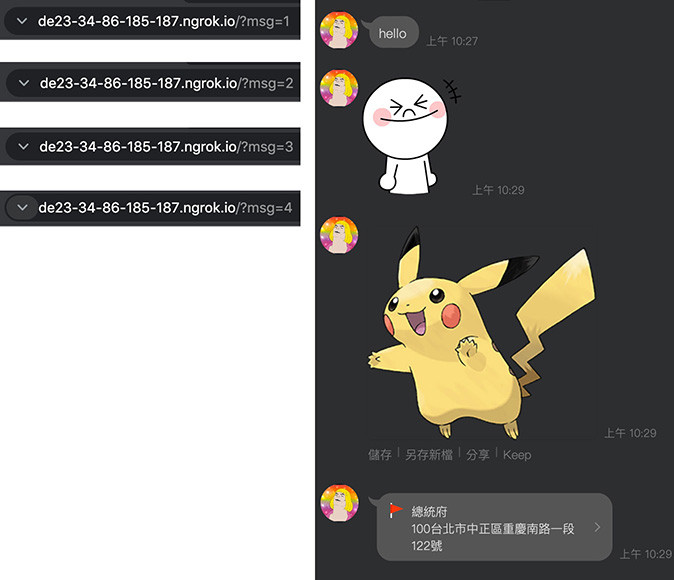
因為使用 ngrok + Colab 的 Python 程式,只會運作幾個小時就停止,甚至再次執行時需要重新安裝相關函式庫,所以只能作為「開發中」使用,如果要真正建構 LINE BOT 的 Python 程式,除了可以使用類似 Heroku 之類的雲端伺服器,也可以直接使用 Google Cloud Functions 部署程式。
登入 Google 帳號,啟用 Google Cloud 和 Cloud Functions 後,建立一支 Cloud Functions 的程式,環境設定為 Python 3.7~3.9,進入點設定為 pushmsg。

編輯 requirements.txt,在 Cloud Functions 安裝 line-bot-sdk 函式庫。
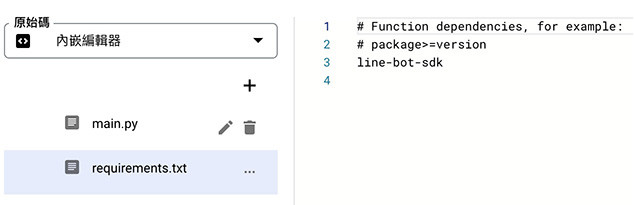
編輯 main.py 主程式檔案,撰寫下方 Python 程式碼,基本上程式內容與上方的程式一樣 ( 只差別在 Flask 的寫法 )。
from linebot import LineBotApi, WebhookHandler
from linebot.models import TextSendMessage, StickerSendMessage, ImageSendMessage, LocationSendMessage
def pushmsg(request):
line_bot_api = LineBotApi('你的 access token')
try:
msg = request.args.get('msg')
if msg == '1':
line_bot_api.push_message('你的 user ID', TextSendMessage(text='hello'))
elif msg == '2':
line_bot_api.push_message('你的 user ID', StickerSendMessage(package_id=1, sticker_id=2))
elif msg == '3':
imgurl = 'https://upload.wikimedia.org/wikipedia/en/a/a6/Pok%C3%A9mon_Pikachu_art.png'
line_bot_api.push_message('你的 user ID', ImageSendMessage(original_content_url=imgurl, preview_image_url=imgurl))
elif msg == '4':
line_bot_api.push_message('你的 user ID', LocationSendMessage(title='總統府',
address='100台北市中正區重慶南路一段122號',
latitude='25.040319874750914',
longitude='121.51162883484746'))
else:
msg = 'ok'
return msg
except:
print('error')
編輯完成後,部署程式,出現綠色打勾圖示表示部署完成。
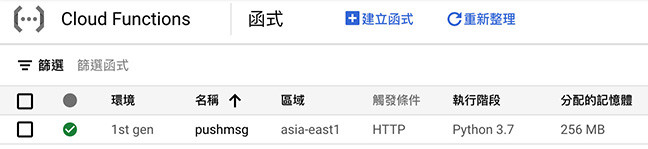
程式部署後,選擇「觸發條件」頁籤,複製觸發的網址。

用瀏覽器開啟網址,如果網址後方有加上參數,執行後 LINE 就會收到對應的訊息。
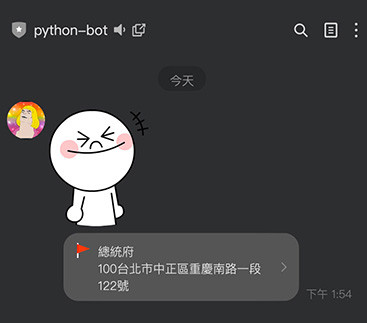
透過主動推播訊息的方法,就能在特定事件被觸發時,讓 LINE BOT 發送訊息通知,或進一步搭配 reply message 的方法,做出更進階的 LINE BOT。
延伸閱讀
大家好,我是 OXXO,是個即將邁入中年的斜槓青年,我有個超過一千篇教學的 STEAM 教育學習網,有興趣可以參考下方連結呦~ ^_^
